Roku یک دستگاه پخش عالی است و معمولاً با استفاده از آن زمان خوبی خواهید داشت. با این حال، دستگاه سهم نسبتاً خوبی از مشکلات خود را دارد. یکی از مشکلات رایج زمانی است که Roku شما صدا ندارد.
گاهی اوقات، هنگامی که در حال تماشای یک ویدیو یا تلاش برای پخش یک فایل صوتی هستید، متوجه می شوید که Roku شما صدایی ندارد. دلایل زیادی وجود دارد که Roku اینگونه رفتار می کند. با این حال، چندین رفع این مشکل صدا وجود دارد.
مطمئن شوید که Mute خاموش است
وقتی Roku شما صدا ندارد، اولین چیزی که باید بررسی کنید حالت بی صدا تلویزیون شما است. اگر میخواهید Roku شما هر صدایی را پخش کند، باید حالت بیصدا خاموش باشد. کنترل از راه دور تلویزیونتان را بردارید، دکمه بیصدا را روی آن فشار دهید، و این باید حالت بیصدا را در تلویزیون متصل به Roku غیرفعال کند.
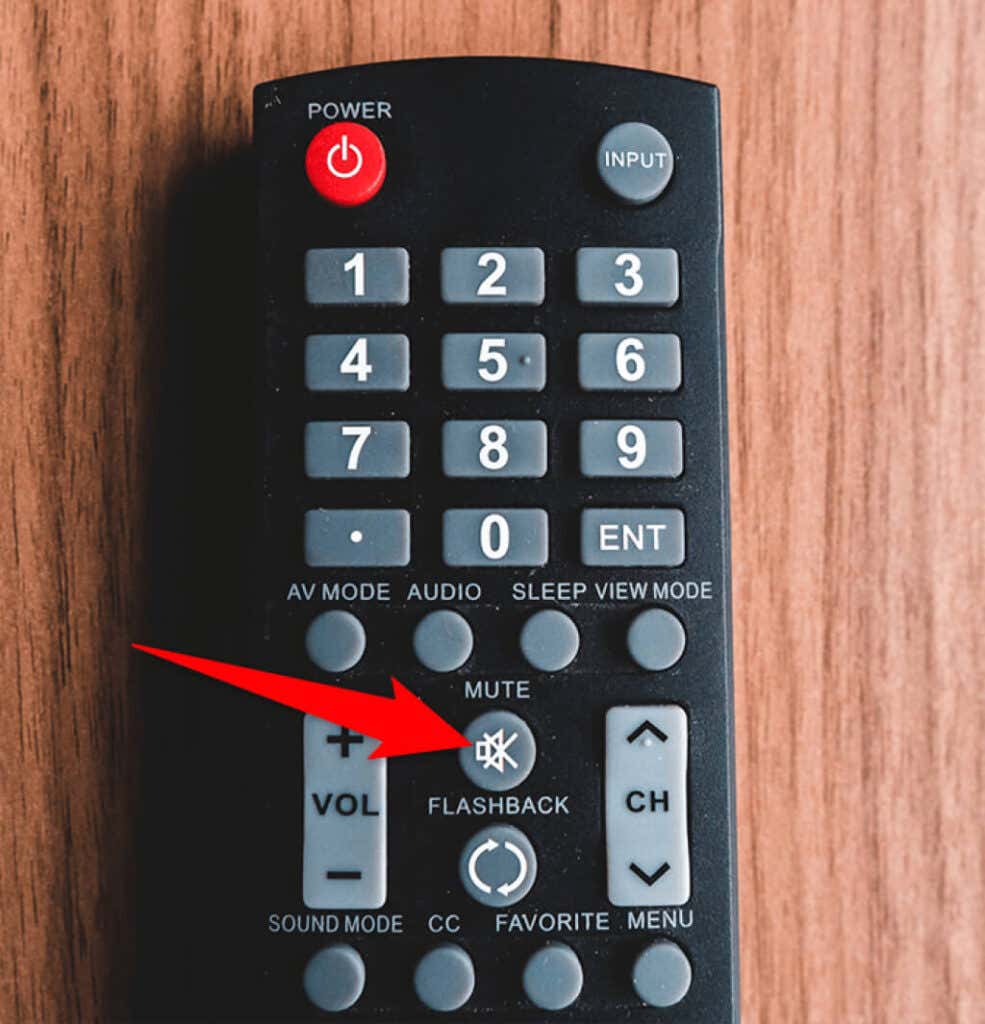
همچنین، تأیید کنید که سطح صدا را به میزان معقولی در تلویزیون خود تنظیم کرده اید، بنابراین صدا قابل شنیدن است. دکمه افزایش صدا را روی کنترل از راه دور تلویزیون فشار دهید و سطوح را به حدود 50% برسانید.
این بررسیهای اولیه باید قبل از عیبیابی بیشتر تکمیل شوند.
کابل ها را جدا کرده و دوباره وصل کنید
اگر هنوز صدای دستگاه متصل به Roku را ندارید، به احتمال زیاد کابلهای Roku مشکل دارند. در این مورد، باید تمام سیم هایی را که برای اتصال دستگاه Roku به صفحه نمایش یا تلویزیون خود استفاده می کنید، جدا کنید.
به عنوان مثال، اگر Roku خود را از طریق یک کابل HDMI به تلویزیون خود متصل کرده اید، کابل را از دستگاه Roku و تلویزیون خود جدا کنید. سپس، کابل را دوباره به درگاه های مربوطه وصل کنید.
اگر مشکلی در رابطه با شل بودن کابل وجود دارد، باید این مشکل برطرف شود.
به یک ورودی متفاوت در تلویزیون متصل شوید
ممکن است درگاهی که Roku خود را به تلویزیون وصل میکنید کار نکند، بنابراین هیچ صدایی در دستگاه خود نمیشنوید. دلایل مختلفی وجود دارد که ممکن است پورت تلویزیون کار نکند، از جمله گرد و غبار در درگاه.

یک چیز خوب در مورد اکثر تلویزیون های مدرن این است که آنها اغلب دارای چندین پورت HDMI هستند. به این ترتیب، میتوانید Roku خود را به درگاه دیگری در تلویزیون خود متصل کنید و ببینید آیا این کار میکند یا خیر.
اگر مشکلی در پورت وجود داشت، اتصال به پورت دیگری باید این مشکل را برطرف کند و اکنون باید صدا داشته باشید.
حالت صوتی Roku را تغییر دهید
Roku حالتهای صوتی متعددی را ارائه میکند، و شما باید حالتی را انتخاب کنید که با تلویزیون و اتصال کابلی شما سازگار است. ارزش آن را دارد که حالت صوتی را به صورت دستی تغییر دهید تا ببینید آیا با این کار مشکلات صدای Roku شما برطرف می شود..
کابل TOSLINK
اگر از کابل TOSLINK با Roku خود استفاده میکنید، حالت صدا را به دالبی دیجیتال تغییر دهید تا احتمالاً مشکلات صدا را برطرف کنید:
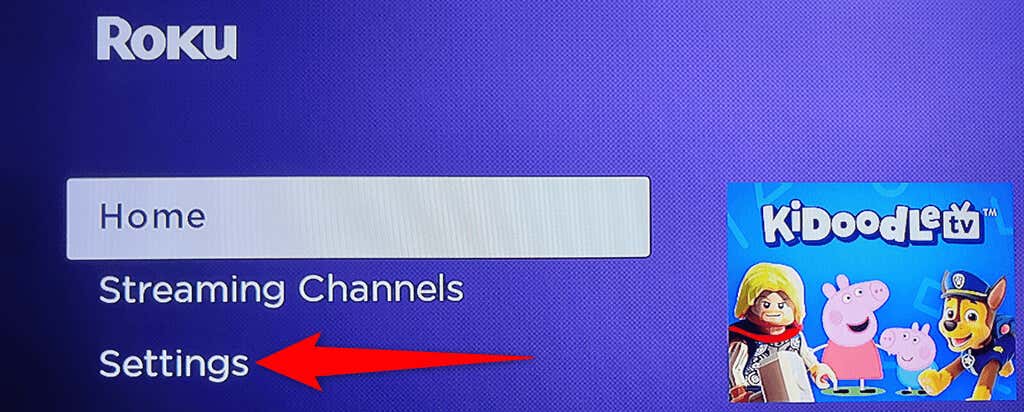
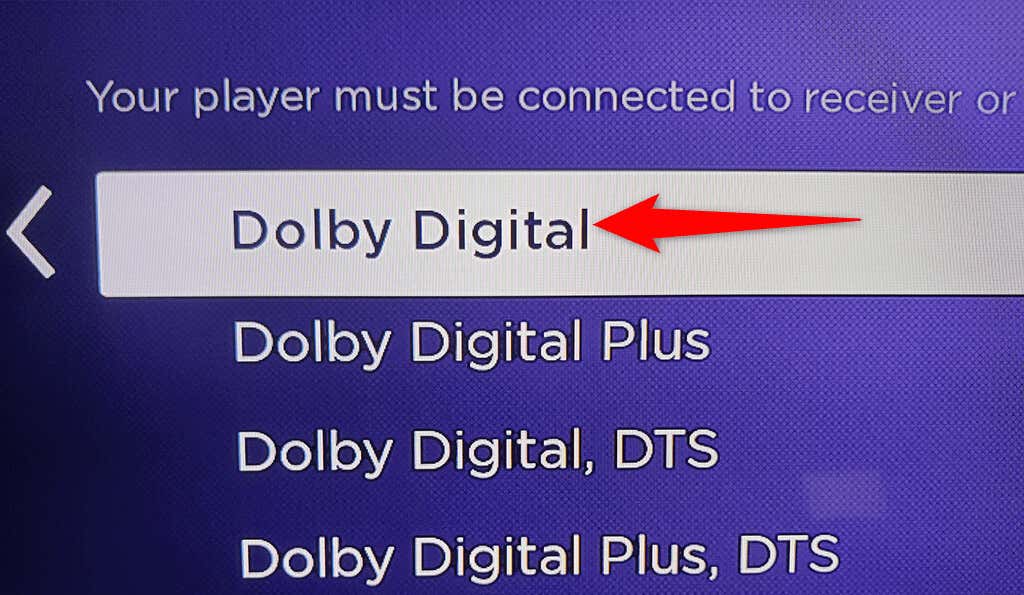
یک ویدیو یا صدا را در Roku خود پخش کنید و صدا باید به خوبی پخش شود.
کابل HDMI
اگر Roku را از طریق کابل HDMI به تلویزیون خود وصل کردهاید، PCM-Stereo را به عنوان حالت صوتی پیشفرض تنظیم کنید و ببینید آیا این مشکل را برطرف میکند:
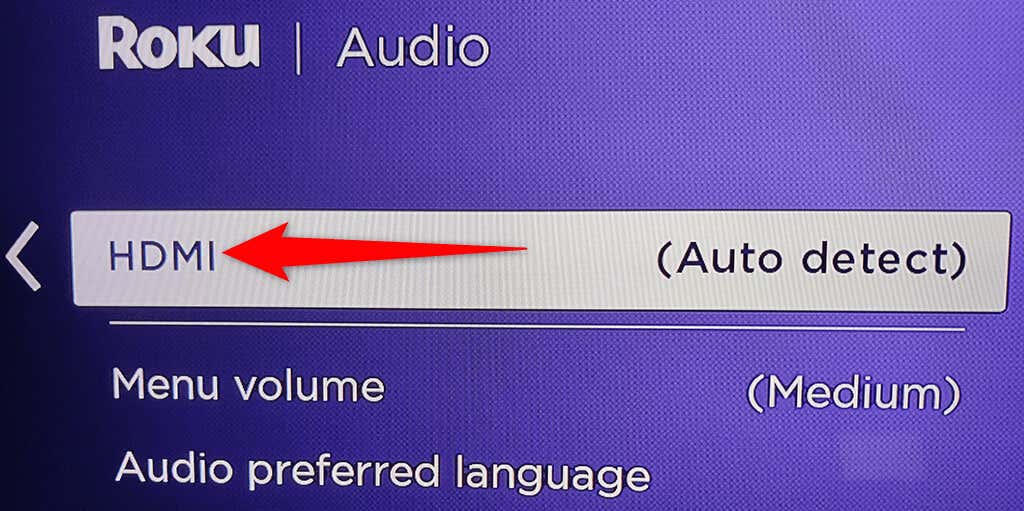
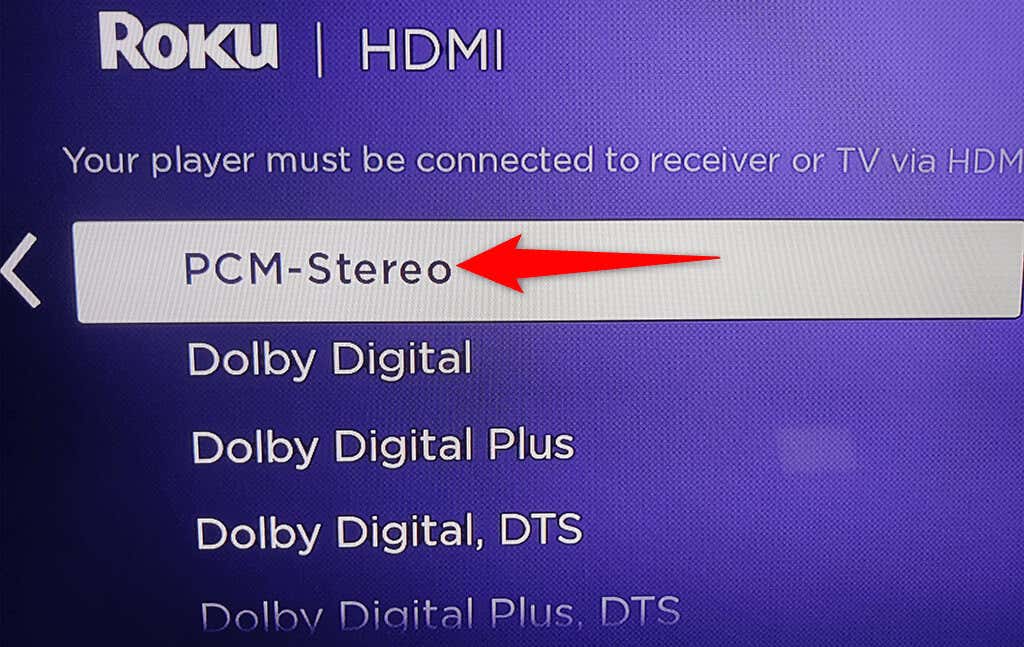
یک فایل صوتی یا تصویری را پخش کنید و ببینید آیا می توانید صدا را بشنوید.
غیرفعال کردن سطح صدا
تراز کردن صدا یک ویژگی در Roku است که به طور خودکار سطوح صدا را تنظیم می کند در دستگاه شما است. هنگامی که با هر گونه مشکل صدا مواجه می شوید، برای رفع احتمالی مشکل، ارزش آن را دارد که این ویژگی را خاموش کنید:
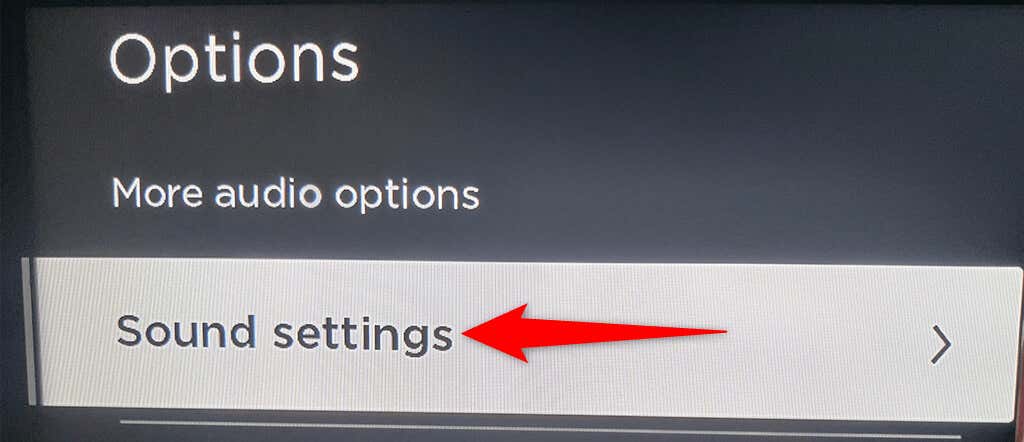
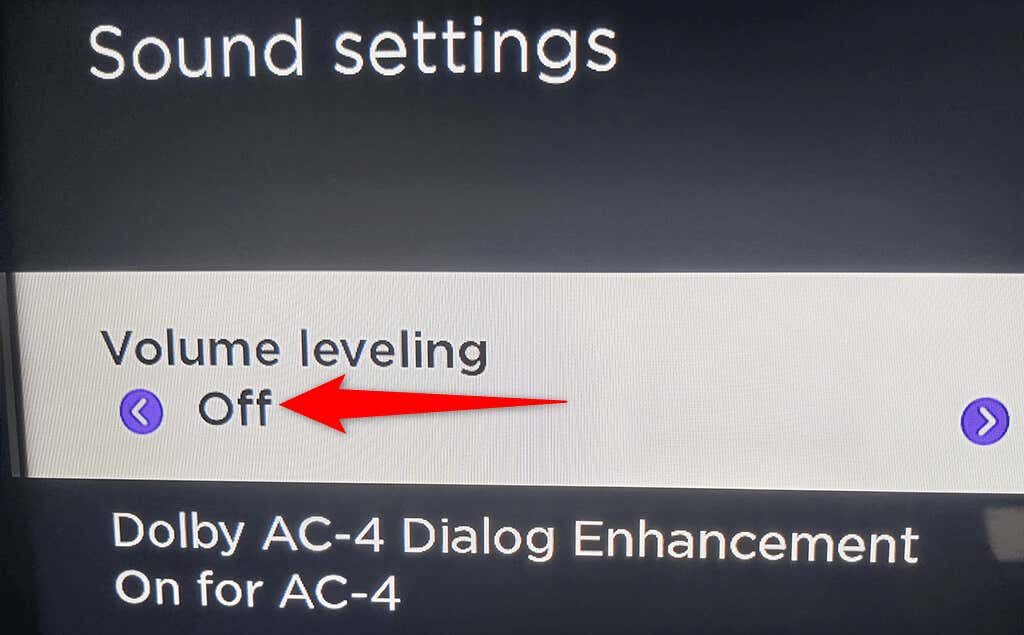
این باید مشکلات صدا را در Roku شما برطرف کند.
بازنشانی Roku
اگر هیچ چیز دیگری کار نمی کند، Roku خود را به تنظیمات کارخانه بازنشانی کنید. این باید هر گونه مشکلی را که به دلیل پیکربندی نادرست گزینهها رخ میدهد از بین ببرد. وقتی دستگاه را بازنشانی می کنید، Roku شما به حالت کارخانه باز می گردد..
به خاطر داشته باشید که وقتی Roku خود را بازنشانی می کنید، دسترسی به همه گزینه های سفارشی شده خود را از دست می دهید. دستگاه شما نیز از حساب Roku شما حذف شده است. بعداً، وقتی Roku شما بازنشانی شد، میتوانید آن را با حساب خود دوباره پیکربندی کنید.
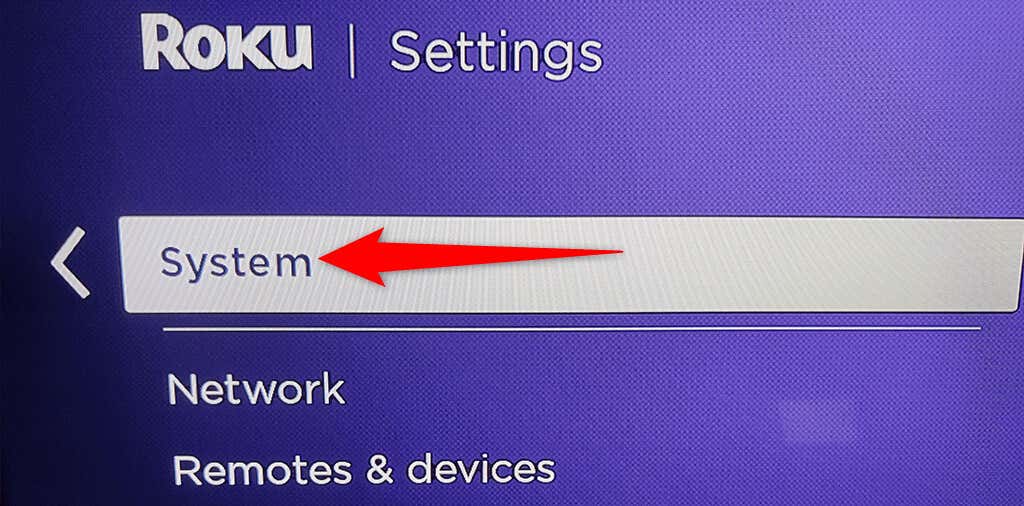
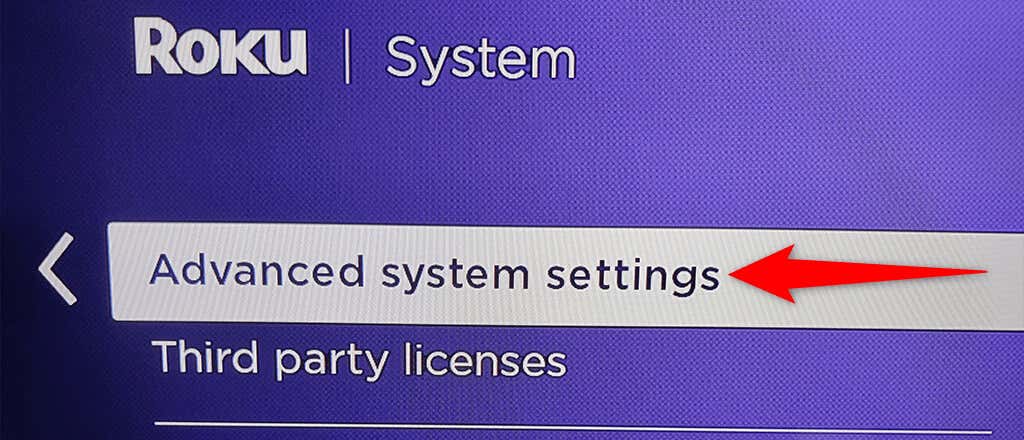
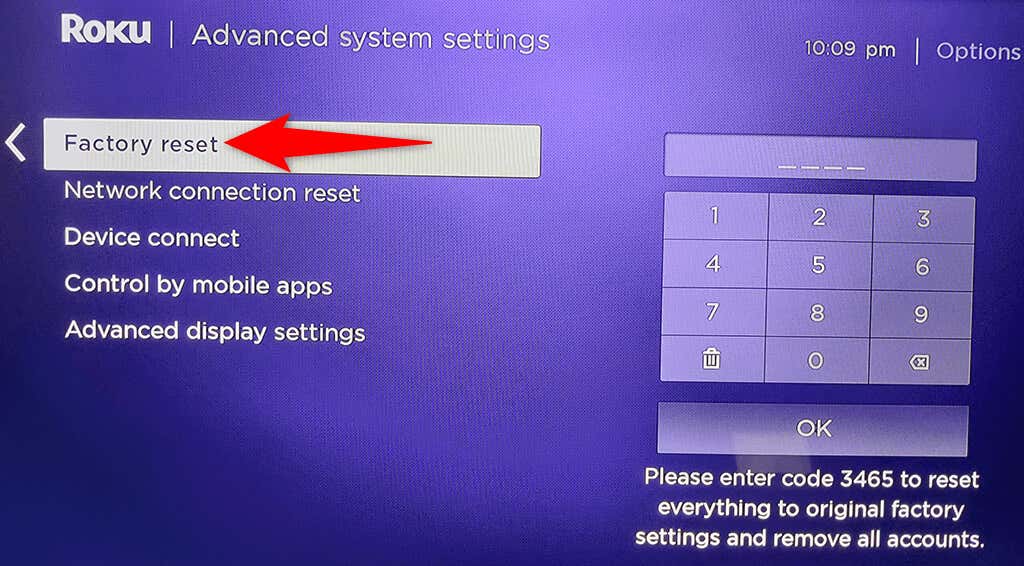
هنگامی که Roku شما بازنشانی شد، آن را با حساب خود پیوند دهید تا به محتوای خود دسترسی داشته باشید.
اگر به دلایلی نمیتوانید مراحل بالا را دنبال کنید، راه دیگری برای بازنشانی Roku وجود دارد. در پشت دستگاه Roku خود، دکمه بازنشانی یا سوراخ سوزنی را مشاهده خواهید کرد. از این دکمه یا سوراخ سوزن برای بازگرداندن Roku خود به تنظیمات کارخانه استفاده کنید.
حل کردن مشکلات صدای Roku آسان است
وقتی دستگاه Roku شما ناگهان تصمیم میگیرد هیچ صدایی پخش نکند، آزاردهنده است. با راه حل های ساده بالا، می توانید از شر این خطای صدا خلاص شوید و پخش رسانه خود را مانند همیشه از سر بگیرید.
.